Как пользоваться активити лаунчером для очистки памяти
Обновлено: 03.07.2024
На смартфонах Xiaomi (Redmi) предусмотрено два режима работы карты microSD: как системная память и как внешний носитель.
Разница между этими двумя режимами в том, что если отформатировать SD-карту в режиме «Внутренняя память», её будет возможно использовать, как хранилище данных и временных файлов для приложений, в то время, как если она будет отформатирована как «Внешний носитель», её возможно будет использовать только для хранения фотографий, видео и документов.
Если ваш смартфон Xiaomi обладает малым объёмом встроенной памяти и поддерживает работу с картами microSD, возможно объединить память, чтобы получить больший объём, пусть и чуть медленнее работающей памяти.
Предупреждение: объединение памяти удалит все данный с microSD безвозвратно, будьте внимательны!
Второе предупреждение: не все microSD способны долго проработать в качестве системной, они не рассчитаны на многократное записывание и удаление мелких блоков данных. По этой причине, если вы используете дешёвую карту памяти, через несколько месяцев подобной работы она может выйти из строя. Опасность состоит в том, что при объединении она стала частью системной памяти, вследствие чего есть великая вероятность превратить телефон в кирпич. Без помощи профессионалов телефон работать не будет. Так что, если вы не готовы идти на такой риск, лучше отказаться от объединения.
Третье китайское предупреждение: при объединении вам нельзя извлекать microSD, телефон перестанет работать, потому что она теперь является частью системного раздела. Чтобы убрать, или заменить, SD-карту вам сперва придётся вернуть ей состояние портативного носителя, о чём написано в конце статьи.
Объединение памяти
Всё нижеописанное для тех, кто внимательно прочитал три предупреждения сверху и осознаёт риск, на который идёт.
Теперь, чтобы получить доступ к меню форматирования карты памяти, необходимо установить приложение «Activity Launcher», которое даёт доступ к скрытым системным функциям.
Запускаем «Activity Launcher» и в строку поиска вводим слово «Файлы». В результатах поиска ищем строку «com.android.documentsui.files.FilesActivity».
Войдя в неё, вы увидите меню работы с форматированием карты памяти, выберите карту, после чего нажмите на иконку «Три точки» и выберите «Настройки хранилища». Теперь выбирайте меню «Внутренняя память» и «Форматировать».
Появится окно с запросом переноса данных из системной памяти на карту, это именно та операция, ради которой мы всё это и делали, выбирайте перенести сейчас, это займёт не больше пяти минут.
Если в процессе переноса вы увидите предупреждение о том, что microSD работает медленно, это значит, что вы используете очень медленную карту, либо она уже на грани жизни и смерти. Дождитесь окончания переноса, и выполните всю операцию наоборот, чтобы разъединить системный раздел и SD-карту. После чего купите новую и быструю карту, чтобы свести риск поломки смартфона к минимуму.
Если вы выбрали «перенести данные позже», как это сделать? Теперь придётся действовать вручную.

Вновь запустите «Activity Launcher», в строке поиска наберите «Все приложения» и найдите строку «com.android.settings.Settings$ManageApplicationActivity».
Вы увидите список всех установленных в MIUI 12 на Xiaomi программ, выберите ту, данные которой хотите перенести.
Для примера я использую «Telegram». Найдите меню «Хранилище и кеш».
Нажав на него, вы увидите всплывающее окно, в котором следует выбрать «SD-карта» и немного подождать, пока копирование не будет завершено.
Как разъединить системный раздел и карту памяти в MIUI 12
Действуем также, как и при объединении, но когда вы доберётесь до пункта форматирования SD-карты, выбирать надо не «внутренняя память», а «Портативный носитель» и дождаться окончания процесса.
Помните: при любом виде форматирования на SD-карте безвозвратно теряются все данные.
Все смартфоны на базе последних версий ОС Android имеют большое количество предустановленных приложений от Google, которые большинству пользователей не нужны. При этом они все время работают в фоновом режиме и снижают производительность устройства.
Удалить эти приложения, не имея root-доступа (прав администратора, которых у пользователя по умолчанию нет) невозможно. Однако их можно хотя бы отключить, чтобы они не снижали быстродействие и не расходовали понапрасну заряд аккумулятора. Для этого нам потребуется скачать из Google Play приложение под названием Activity Launcher.
Как пользоваться Activity Launcher
После установки запустите Activity Launcher и нажмите кнопку «Последние действия».

В открывшемся меню нужно выбрать «Все действия»
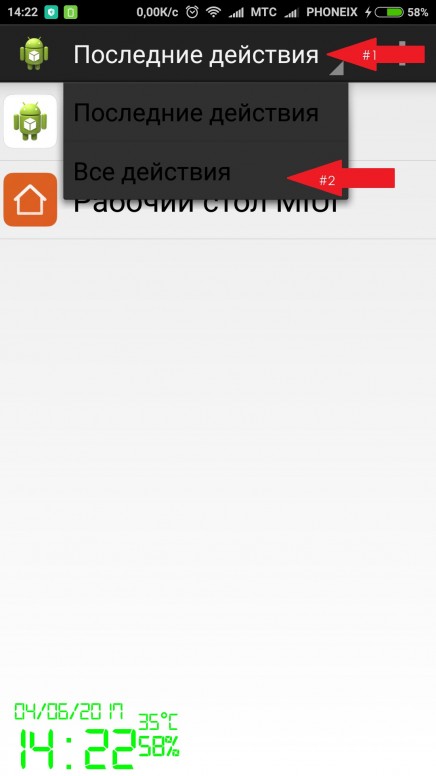
Затем пункт «Настройки» (нужно немного подождать, пока загрузятся все установленные приложения)

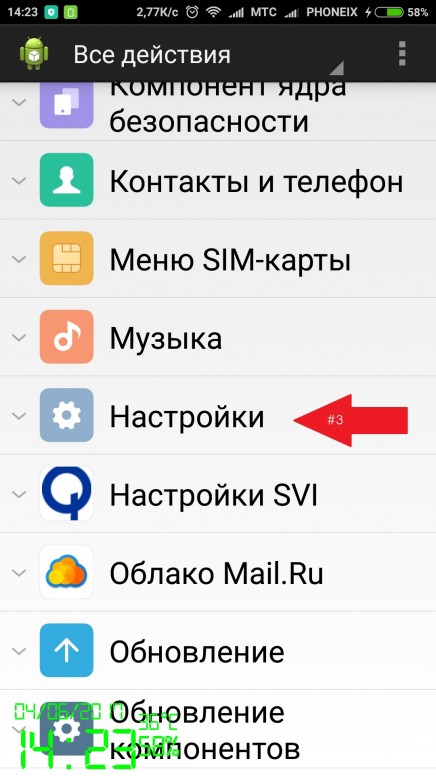
После – пункт «Все приложения». На некоторых моделях он может называться «Диспетчер приложений» или как-то иначе. Обратите внимание, чтобы он был подписан как com.android.settings.applications.ManageApplications.
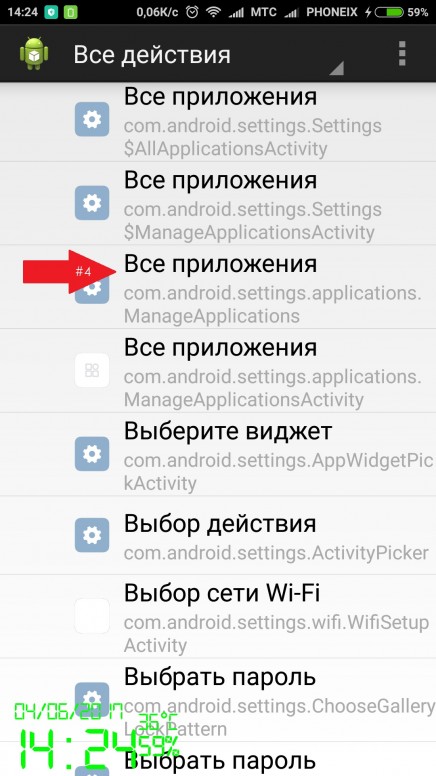
Теперь нужно выбрать приложение, которое вы хотите деактивировать, и нажать на кнопку «Отключить». Система запросит подтверждения действий – просто нажмите кнопку «Да».

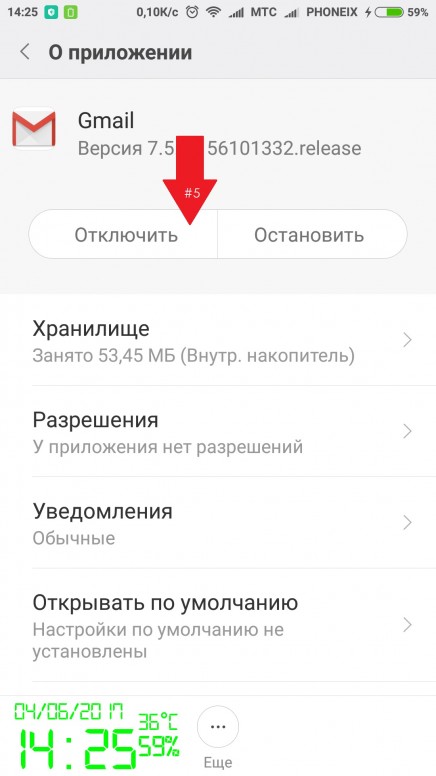
Остается только повторить эти несложные манипуляции со всеми сервисами, которые вы хотите отключить. При этом системные утилиты и сервисы Google Play лучше не трогать. А вот от мессенджера Hangouts и таких приложений как «Фильмы», «Музыка», «Пресса», «Книги» и «Игры» вполне можно отказаться.


4)Ищем в раскрывшемся списке "все приложения" (интересует либо второе либо третье, первое не подходит) --- Тыркаем!
Screenshot_2017-06-04-14-24-06-565_de.szalkowski.activitylauncher.jpg (343.65 KB, Downloads: 342)
2017-06-04 19:52:15 Upload
5)Откроется опять список приложений только в другом окне. Ищем приложение которое хотим вырубить.

Screenshot_2017-06-04-14-24-59-851_com.android.settings.jpg (162.84 KB, Downloads: 357)
2017-06-04 19:54:45 Upload
6)Жмакаем на него и нажимаем "Отключить"
Screenshot_2017-06-04-14-25-29-808_com.android.settings.jpg (200.33 KB, Downloads: 331)
2017-06-04 19:56:43 Upload
7)Вот и Вы отключили приложения!
Screenshot_2017-06-04-14-24-59-851_com.android.settings.jpg (162.84 KB, Downloads: 323)
2017-06-04 19:58:25 Upload
Dr. Manhattan | from Redmi 4A
DonetskRules Author | from Redmi 4
Dr. Manhattan | from Redmi 4A
Screenshot_2017-06-05-13-29-56-510_com.android.settings.jpg (74.26 KB, Downloads: 360)
2017-06-05 18:31:33 Upload
DonetskRules Author | from Redmi 4
Dr. Manhattan
Кнопка закрыть останавливает процесс, до включения пр .
Dr. Manhattan | from Redmi 4A
tropiko | from MI MAX
Алекс Андр | from Redmi Note 3
Никита Зиновьев | from app
DonetskRules Author | from Redmi 4
Никита Зиновьев | from app
Grand Master Bunny

Reply Author
New Thread


Xiaomi Comm APP
Stay updated on Mi Products and MIUI
Featured
* Recommended to upload a 720*312 image as the cover image
* Changes are irreversible after submitting
Cookies Preference Center


4)Ищем в раскрывшемся списке "все приложения" (интересует либо второе либо третье, первое не подходит) --- Тыркаем!
Screenshot_2017-06-04-14-24-06-565_de.szalkowski.activitylauncher.jpg (343.65 KB, Downloads: 342)
2017-06-04 19:52:15 Upload
5)Откроется опять список приложений только в другом окне. Ищем приложение которое хотим вырубить.

Screenshot_2017-06-04-14-24-59-851_com.android.settings.jpg (162.84 KB, Downloads: 357)
2017-06-04 19:54:45 Upload
6)Жмакаем на него и нажимаем "Отключить"
Screenshot_2017-06-04-14-25-29-808_com.android.settings.jpg (200.33 KB, Downloads: 331)
2017-06-04 19:56:43 Upload
7)Вот и Вы отключили приложения!
Screenshot_2017-06-04-14-24-59-851_com.android.settings.jpg (162.84 KB, Downloads: 323)
2017-06-04 19:58:25 Upload
Dr. Manhattan | from Redmi 4A
DonetskRules Author | from Redmi 4
Dr. Manhattan | from Redmi 4A
Screenshot_2017-06-05-13-29-56-510_com.android.settings.jpg (74.26 KB, Downloads: 360)
2017-06-05 18:31:33 Upload
DonetskRules Author | from Redmi 4
Dr. Manhattan
Кнопка закрыть останавливает процесс, до включения пр .
Dr. Manhattan | from Redmi 4A
tropiko | from MI MAX
Алекс Андр | from Redmi Note 3
Никита Зиновьев | from app
DonetskRules Author | from Redmi 4
Никита Зиновьев | from app
Grand Master Bunny

Reply Author
New Thread


Xiaomi Comm APP
Stay updated on Mi Products and MIUI
Featured
* Recommended to upload a 720*312 image as the cover image
* Changes are irreversible after submitting
Cookies Preference Center
Читайте также:

